

以下是"MySQL启动错误解决方法"的完整攻略.
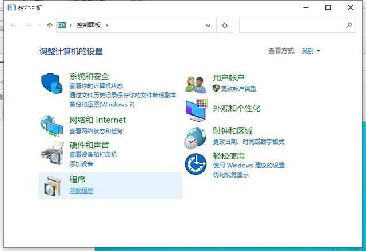
当我们在使用MySQL的时候,有时候会遇到MySQL启动失败的情况.本文将介绍如何在遇到MySQL启动错误时进行解决.
在解决MySQL启动错误时,首先需要看一下MySQL的错误日志,找出错误的原因.MySQL的错误日志一般在MySQL的安装目录下,名称为error.log.如果MySQL启动失败,可以打开错误日志查看具体的错误信息.
例如,我们可以通过以下命令找到MySQL的错误日志:
sudo grep 'error' /var/log/mysql/error.log
在确认MySQL的错误信息后,需要检查MySQL的配置文件是否正确.MySQL的配置文件一般在/etc/mysql/my.cnf.你可以尝试打开该文件,检查配置是否正确.
例如,我们可以通过以下命令打开MySQL的配置文件:
sudo vim /etc/mysql/my.cnf
如果配置文件有误,可以根据错误信息进行修改.
在MySQL启动失败后,需要检查MySQL服务是否正在运行.可以通过以下命令来检查MySQL的状态:
sudo systemctl status mysql
如果MySQL状态为inactive(dead),则说明MySQL服务停止了.可以使用以下命令来重新启动MySQL服务:
sudo systemctl start mysql
在进行以上的检查后,如果MySQL仍然不能启动,可以尝试重启服务器.有时候也许仅需要重启服务器,才能解决MySQL启动失败的问题.
例如,在Ubuntu系统中,可以通过以下命令来重启服务器:
sudo reboot
如果进行以上操作后,MySQL仍然不能启动,可以选择卸载并重新安装MySQL.首先需要卸载MySQL:
sudo apt-get remove mysql*
然后重新安装MySQL:
sudo apt-get install mysql-server
这时重新安装的MySQL应该可以正常启动.
如果以上方法仍然不能解决MySQL启动失败的问题,可以尝试其他的解决方法.例如,重新安装操作系统等等.
都说到这里了大家应该明白,MySQL启动失败的情况有很多种原因,需要根据具体的问题进行解决.以上的解决方法仅供参考,希望对你有所帮助.
示例:
假设MySQ运行时遇到错误日志打印了以下错误信息:
[ERROR] Can't start server : Bind on unix socket: Permission denied
[ERROR] Do you already have another mysqld server running on socket: /var/run/mysqld/mysqld.sock
那么首先可以尝试打开/sys/fs/cgroup/memory/mysql子系统后看一下权限,更改权限的代码如下:
sudo chmod 777 /sys/fs/cgroup/memory/mysql
如果以上方法不能解决问题,可以尝试检查是否有其他mysqld进程已经启动.如果有,可以杀掉进程并尝试重启MySQL:
sudo kill $(sudo cat /var/run/mysqld/mysqld.pid)
sudo systemctl start mysql